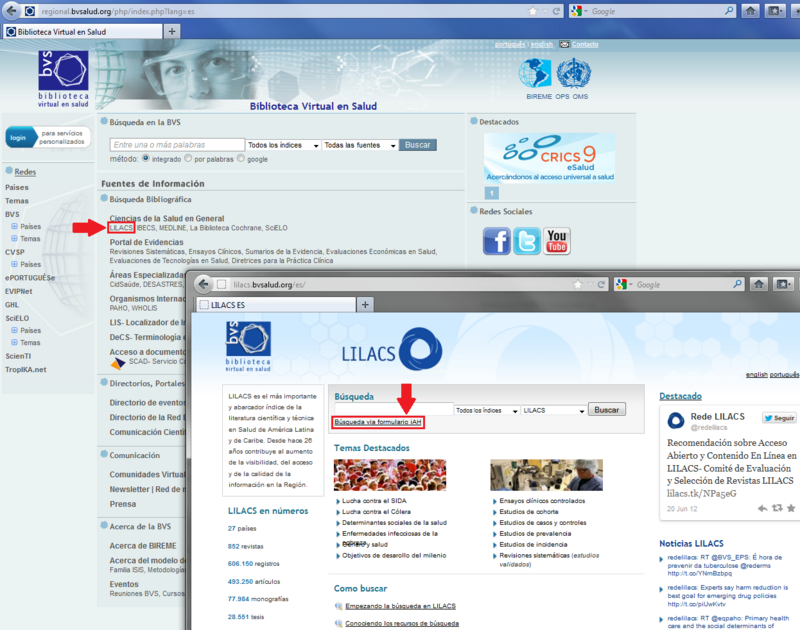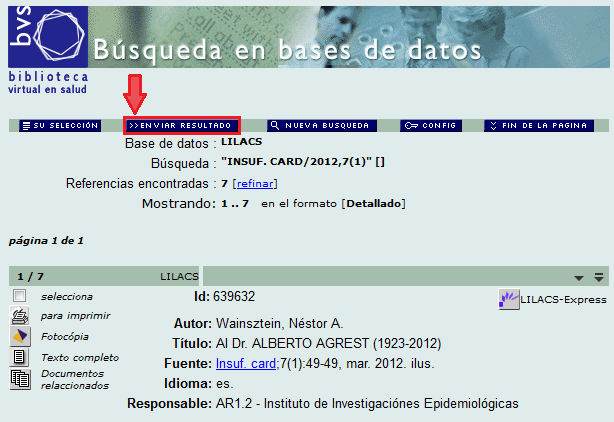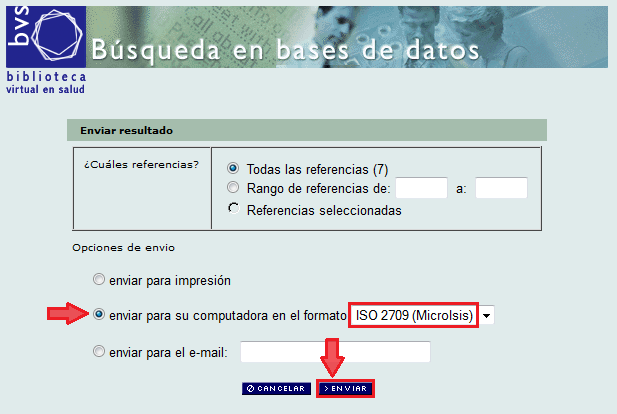Envío de resultado de búsqueda en LILACS
Presentamos a continuación orientaciones sobre como generar un archivo en el formato ISO a partir de un resultado de búsqueda en LILACS.
Los archivos en el formato ISO pueden ser importados en el aplicativo LILDBI-Web y por eso son utilizado para el intercambio de datos en la red LILACS.
Acceda el Portal LILACS, disponible en: http://lilacs.bvsalud.org/es/ y seleccione la opción “Búsqueda vía formulario iAH”.
- En el formulario iAH, haga la búsqueda por los registros que desea generar el archivo ISO.
- Para más información, consulte la Lista de páginas acerca de búsqueda en LILACS.
- Después de obtener el resultado de la búsqueda, seleccione la opción “enviar resultado” del formulario iAH.
- Seleccione la opción de “enviar para su computadora en el formato ISO 2709 (MicroIsis) y haga clic en “enviar”.
- Haciendo clic en “enviar”, el archivo será descargado en su computadora.
- Grave el archivo en un directorio de su preferencia, con un nombre que lo identifique y con la extensión “.iso” al fin.
Importante!
- El comportamiento del botón “enviar” cambia de acuerdo con las configuraciones de su navegador de Internet (browser). El archivo puede ser grabado automáticamente en la carpeta por defecto, o puede abrirse una pantalla para asignar el nombre y carpeta donde será grabado.
- Caso no se encuentre el archivo, presione simultáneamente las teclas Ctrl y J para visualizar todos sus downloads.
- Recomendamos que se configure el navegador de Internet para siempre preguntar donde grabar los archivos antes del hacer la descarga. Para cambiar las configuraciones de su navegador proceda de la siguiente forma:
- Mozilla Firefox: Menú > Herramientas > Opciones > General > Downloads
- Google Chrome: Configuraciones > Mostrar configuraciones avanzadas… > Downloads
- Internet Explorer 9: Menú > Herramientas > Exibir downloads o Ctrl + J > Opciones > Local de download estándar
- Siempre ponga la extensión “.iso” al fin del nombre del archivo.
Si su navegador grabar los archivos automáticamente, el archivo será grabado con el nombre “list” y sin la extensión. En ese caso, encuentre el archivo en su computadora, ponga un nombre que mejor identifique el registro y adicione la extensión .iso.
- Los archivos en el formato ISO deben ser utilizados para importación en el LILDBI-Web, y no deben ser abiertos con otros aplicativos, porque eso puede dañarlos.